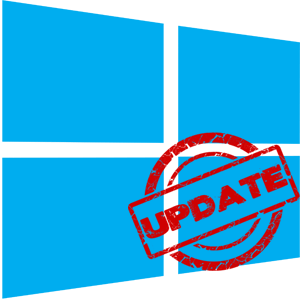
Actualizarea de la Windows 10 - o procedură care duce la înlocuirea vechilor elemente ale sistemului de operare, inclusiv software-ul încorporat pentru noi, fie că crește stabilitatea sistemului de operare și funcționalitatea sa, fie, că prea pot adăuga noi bug-uri. Prin urmare, unii utilizatori încearcă să elimine complet Centrul de actualizare de pe PC-ul lor și să se bucure de sistemul în stadiul optim pentru ei.
Moduri de dezactivare a actualizărilor în Windows 10
Sistemul de operare Windows 10, implicit, fără intervenția utilizatorului, verifică actualizările în modul automat, le descarcă și le instalează independent. Spre deosebire de versiunile anterioare ale sistemului de operare, Windows 10, caracterizat prin aceea că utilizatorul a dezactiva actualizarea a fost un pic mai complicat, dar încă mai face posibilă atât prin intermediul software-ului terță parte, și instrumente integrate prin intermediul sistemului de operare în sine.
Apoi, vă vom prezenta o abordare pas cu pas a modului de anulare a unei actualizări automate în Windows 10.
Metoda 1: Win Updates Disabler
Win Updates Disabler este un utilitar cu o interfață minimă care permite oricărui utilizator să-și dea seama imediat ce este. În doar câteva clicuri, acest program la îndemână vă permite să dezactivați sau să faceți o copie de rezervă a actualizării sistemului fără a trebui să înțelegeți setările de sistem ale sistemului de operare. Un alt plus al acestei metode este abilitatea de a descărca de pe site-ul oficial atât versiunea normală a produsului, cât și versiunea sa portabilă.
Deci, pentru a dezactiva actualizările Windows cu Win Updates Disabler, urmați acești pași.
- Deschideți programul descărcându-l de pe site-ul oficial.
- În fereastra principală, bifați caseta de selectare "Dezactivați Windows Update" și faceți clic pe butonul "Aplicați acum".
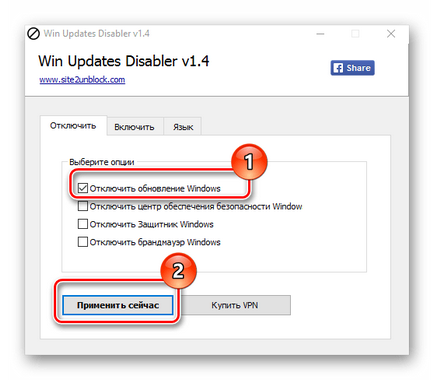
Metoda 2: Afișați sau ascundeți actualizările
Descărcați acest instrument de pe site-ul oficial Microsoft. Pentru a face acest lucru, mergeți la linkul de mai jos și derulați puțin în jos până la locația indicată în captura de ecran.
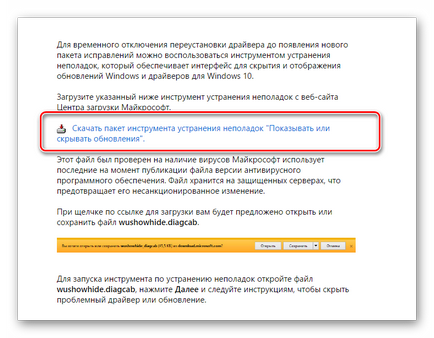
Procedura de anulare a actualizărilor utilizând Afișați sau ascundeți actualizările arată astfel.
- Deschideți utilitarul.
- În prima fereastră, faceți clic pe "Următorul".
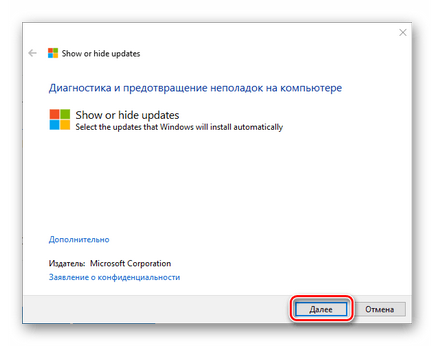
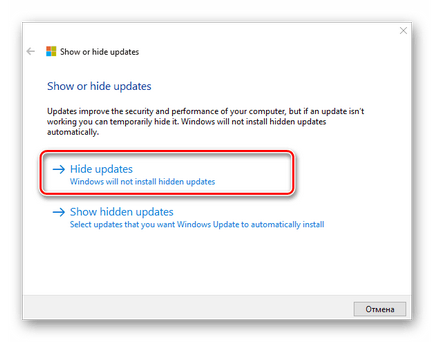
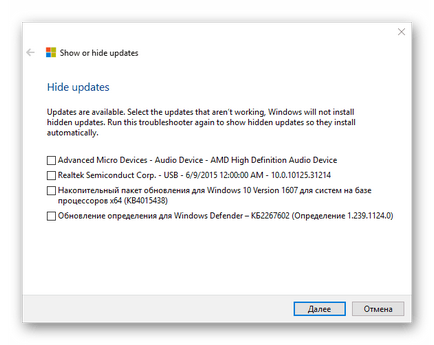
Merită menționat că, cu ajutorul utilitarului Afișare sau ascundere a actualizărilor, puteți împiedica instalarea unor actualizări noi. Dacă doriți să scăpați de cele vechi, trebuie mai întâi să le eliminați utilizând comanda wusa.exe cu parametrul .uninstall.
Metoda 3: Instrumente standard Windows 10
Windows Update Center 10
Cea mai ușoară modalitate de a dezactiva actualizările de sistem cu ajutorul instrumentelor încorporate este pur și simplu să dezactivați serviciul Update Center. Pentru aceasta, urmați acești pași:
- Deschideți "Servicii". Pentru aceasta, introduceți comanda services.msc în fereastra "Run". care, la rândul său, poate fi apelat prin apăsarea combinației de taste "Win + R". faceți clic pe butonul "OK".
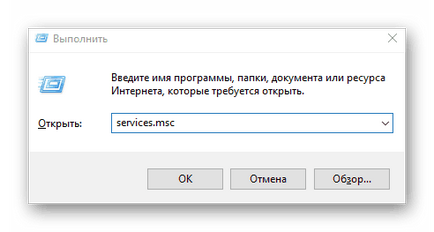
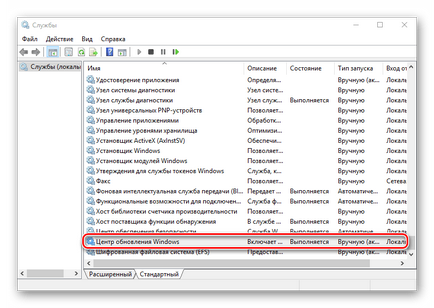
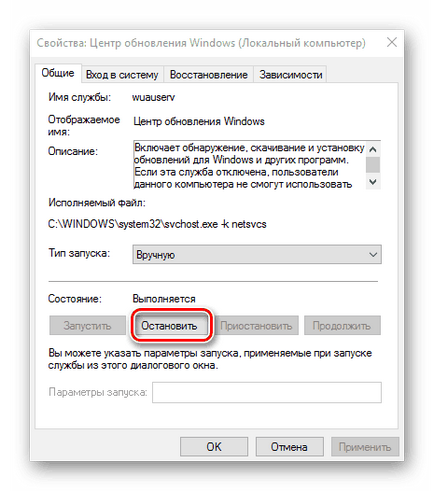
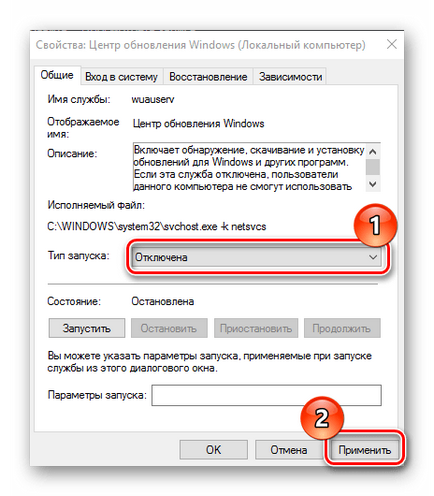
Trebuie remarcat imediat că această metodă este disponibilă numai pentru proprietarii versiunilor Pro și Enterprise ale Windows 10.
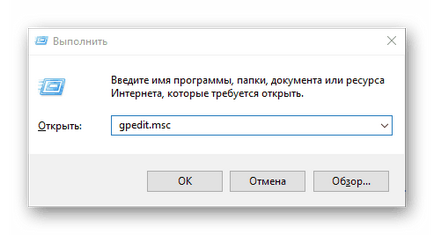
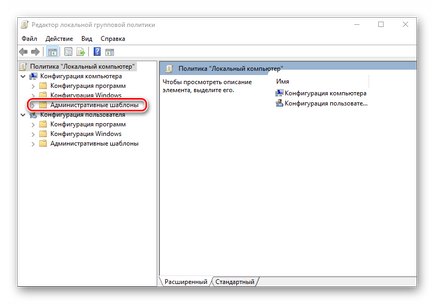
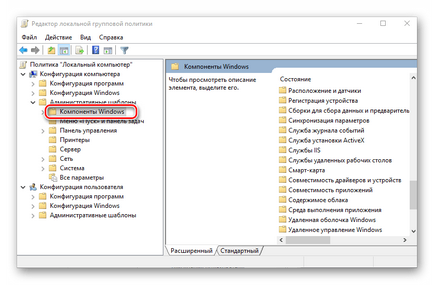
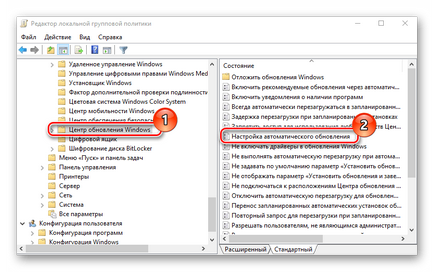
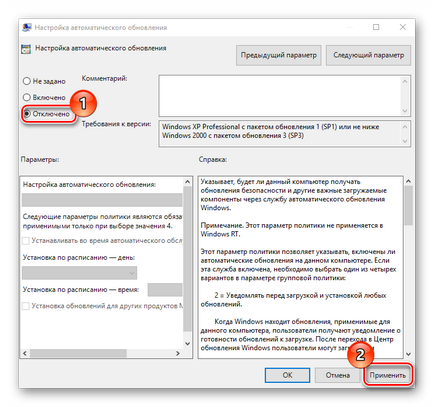
De asemenea, proprietarii de versiuni Windows 10 Pro și EnterPrise pentru a dezactiva actualizările automate pot accesa registrul sistemului. Puteți face acest lucru făcând următoarele:
- Faceți clic pe "Win + R". tip regedit.exe și faceți clic pe butonul "OK".
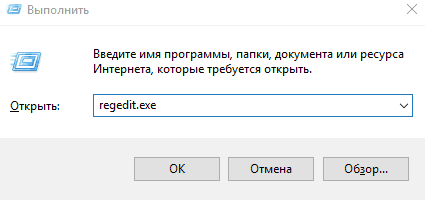
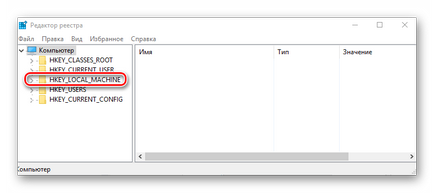
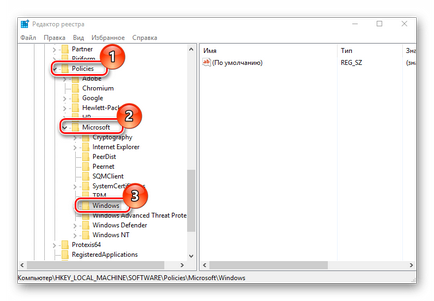
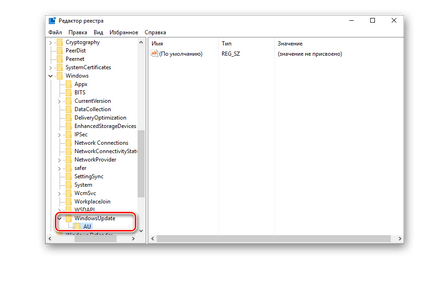
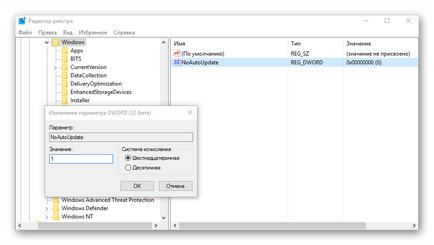
Toate aceste metode permit câteva minute atât pentru a dezactiva actualizarea Windows 10, cât și pentru a readuce sistemul de operare înapoi la starea de actualizare automată.
Suntem bucuroși că am reușit să vă ajutăm în rezolvarea problemei.
La rândul tău, și tu ne poți ajuta. chiar ușor.
Articole similare
Trimiteți-le prietenilor: